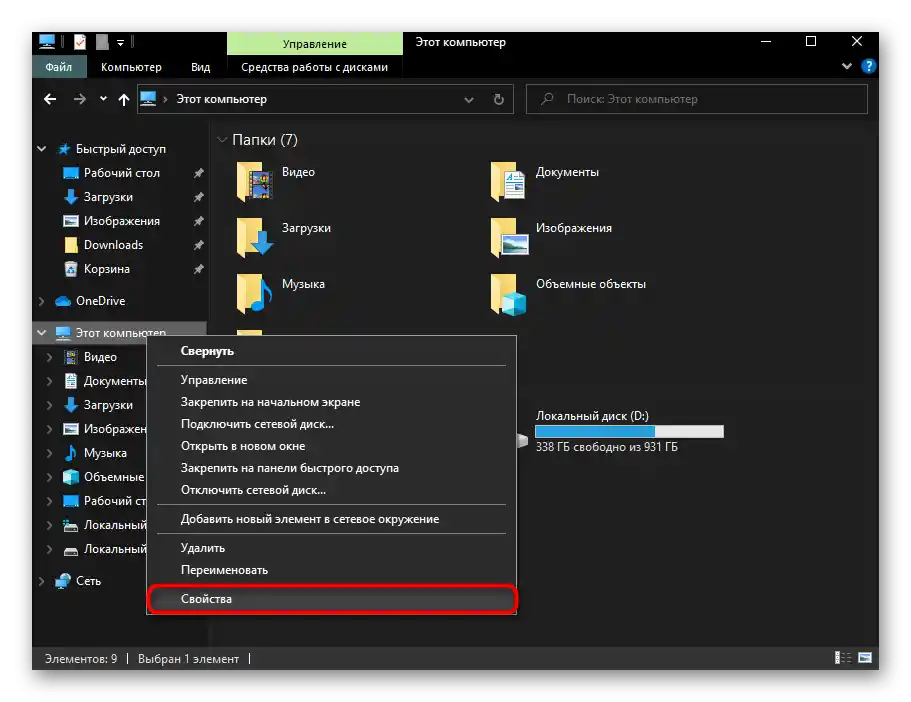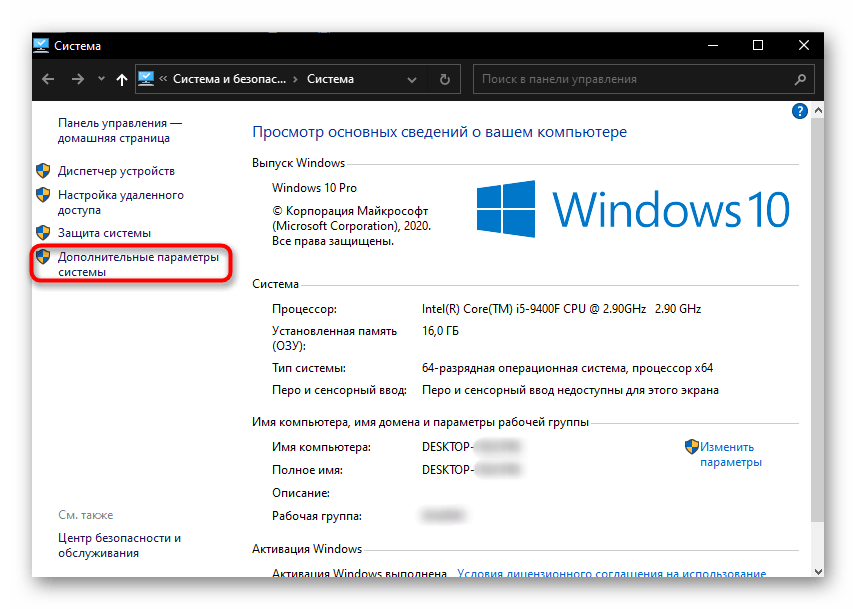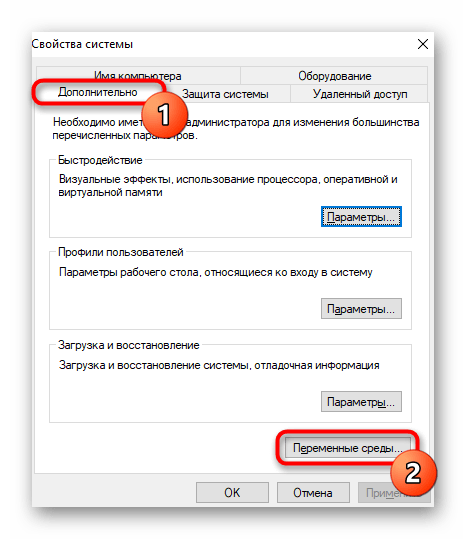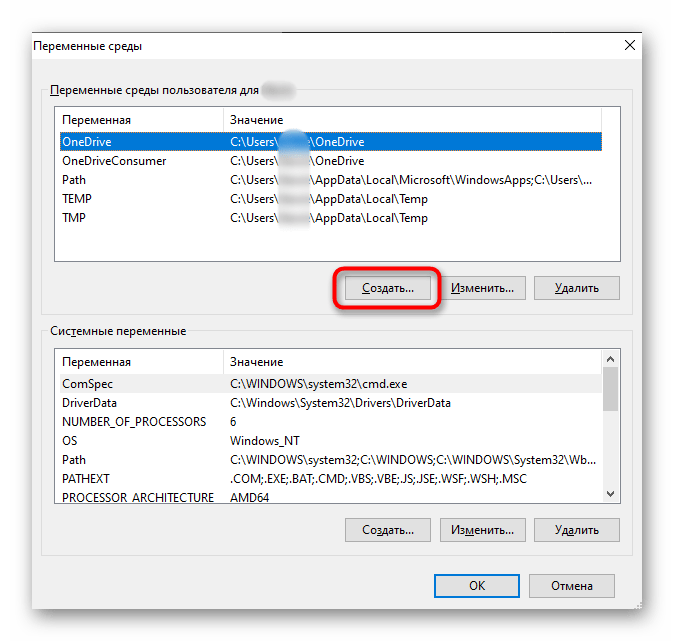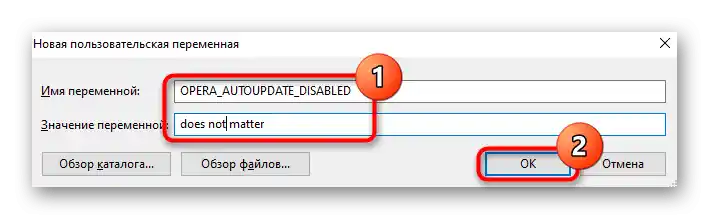Съдържание:
За изключване на актуализациите на браузъра Opera се препоръчва да изпълните няколко от представените по-долу препоръки по ваше усмотрение, за да няма шанс новата версия да се изтегли и инсталира. Ако обаче уеб браузърът вече е изтеглил последната версия, изискваща рестартиране на Opera за инсталиране, задължително я изтрийте, като се придържате към препоръката от Стъпка 2 на тази статия.
Стъпка 1: Изключване на задачата в Windows
Файлът opera_autoupdate.exe създава в операционната система задача, която по график проверява наличието на актуализации на браузъра. Нейното действие може да бъде изключено или самата задача да бъде изтрита напълно.
- Отворете "Старт" и започнете да въвеждате "Планиращ на задачи". Стартирайте намереното приложение.
- В списъка с задачи намерете пункта "Opera scheduled Autoupdate", кликнете с десния бутон на мишката върху него и изберете опцията "Изключи" или "Изтрий" в зависимост от това дали планирате да изключите търсенето на актуализации временно или завинаги.
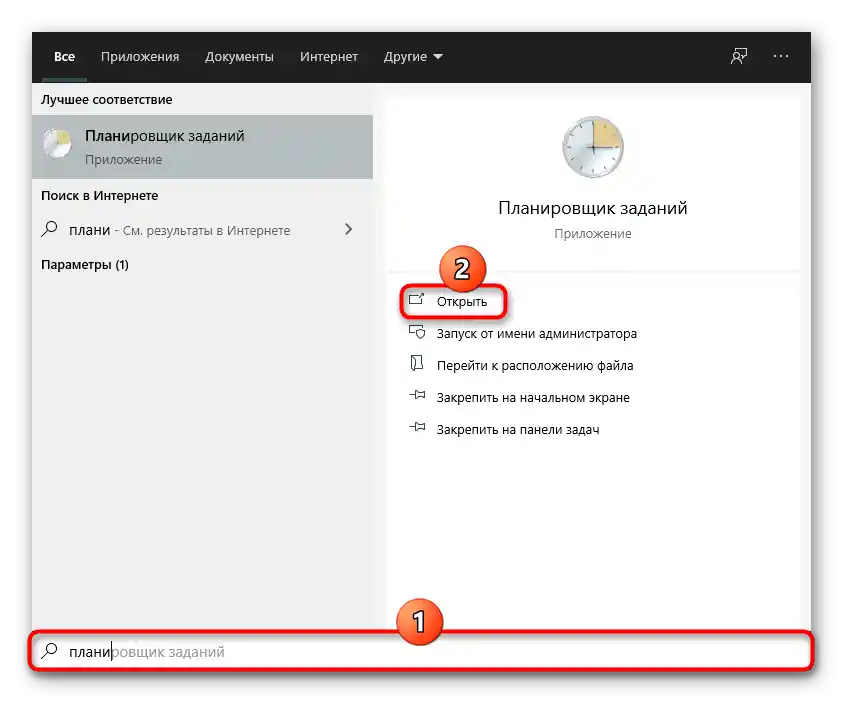
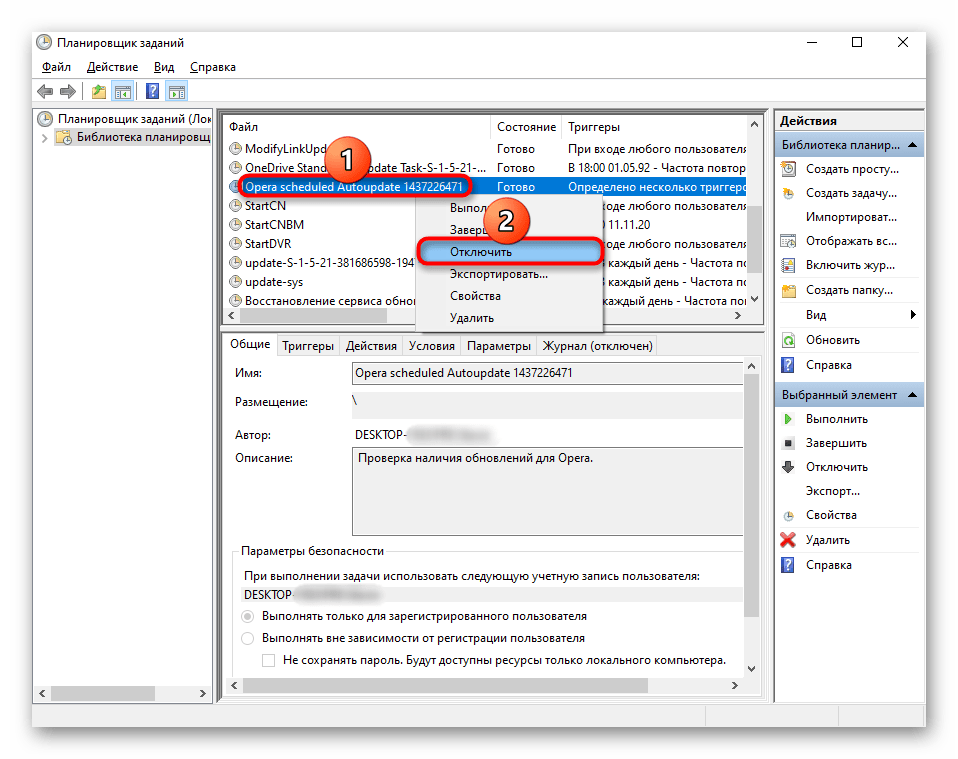
След това е достатъчно да затворите прозореца и да преминете към следващите стъпки, тъй като тази не решава проблема на 100%.
Стъпка 2: Преименуване на файла за актуализация
Преименувайки или изтривайки файла за актуализация от системната папка, вие също така лишавате браузъра от възможността да проверява актуалността на текущата версия.
- По подразбиране Opera е инсталирана по пътя
C:UsersИМЯ_ПОЛЗВАТЕЛЯAppDataLocalPrograms, където ИМЯ_ПОЛЗВАТЕЛЯ е името на вашия акаунт. Ако сте променили пътя на инсталацията, например на диск D, преминете там и намерете папката с Opera. На потребителите, които не са променяли пътя и не виждат папката {{"AppData", трябва да активират показването на скритите файлове и папки в Windows.Това може да се направи с помощта на една от следните инструкции.Подробности: Включване на показването на скрити файлове и папки в Windows 10 / Windows 7
- В папката с Опера може да има няколко папки с версии. Ориентирайте се по последните цифри и изберете най-актуалната (колкото по-големи са цифрите, толкова по-нова е версията). Папката със стара версия може да бъде изтрита, тъй като в нея, освен ненужен файл с формат LOG (журнал с някои сведения), няма нищо друго.
- При установяване, че новата версия на браузъра вече е изтеглена, я изтрийте, за да не присъства физически актуализацията на компютъра. Проверка за наличието на изтеглено обновление на компютъра е много проста: ако виждате няколко папки с версии (последната и предпоследната), и в двете има приблизително един и същ набор от файлове, значи предпоследната папка е текущата версия на браузъра, а последната — новата.
- В новата папка намерете файла "opera_autoupdate.exe" и го преименувайте. Можете да промените както името, така и разширението. Същността на действието е, че уеб браузърът, не откривайки файл с името "opera_autoupdate.exe", няма да може да инициира търсене на обновление. Ако сте сигурни, че никога няма да искате да инсталирате обновление, можете да изтриете този EXE.
- Преименуваният файл винаги може да бъде лесно възстановен, така че да се обновите, когато възникне необходимост.
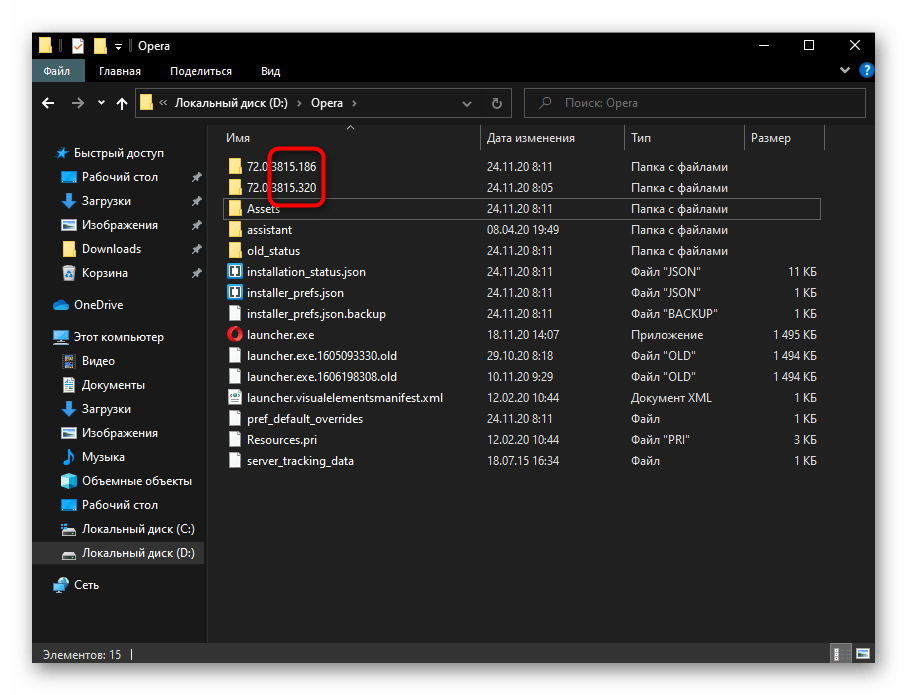
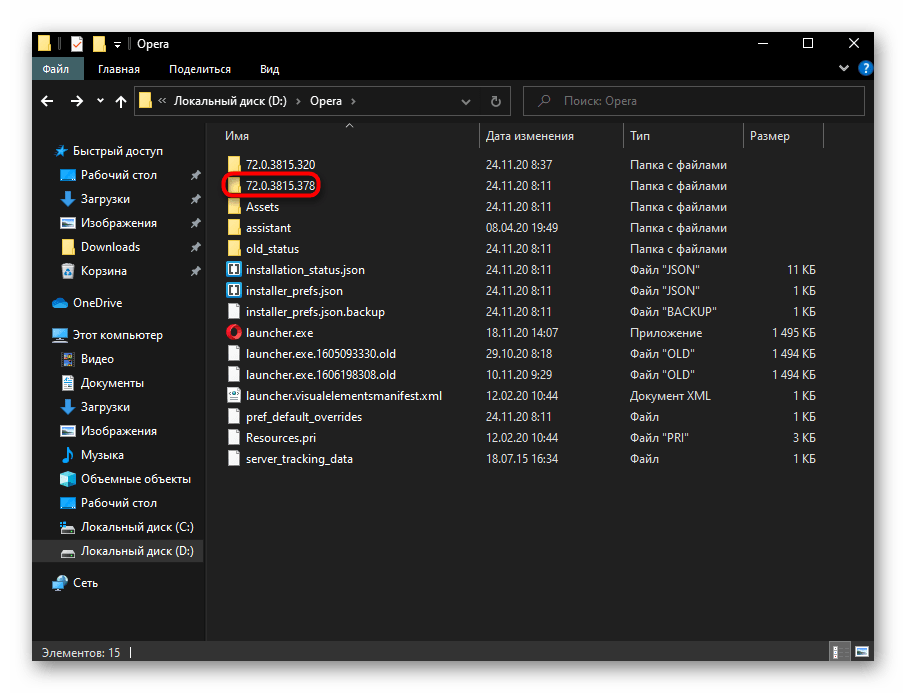
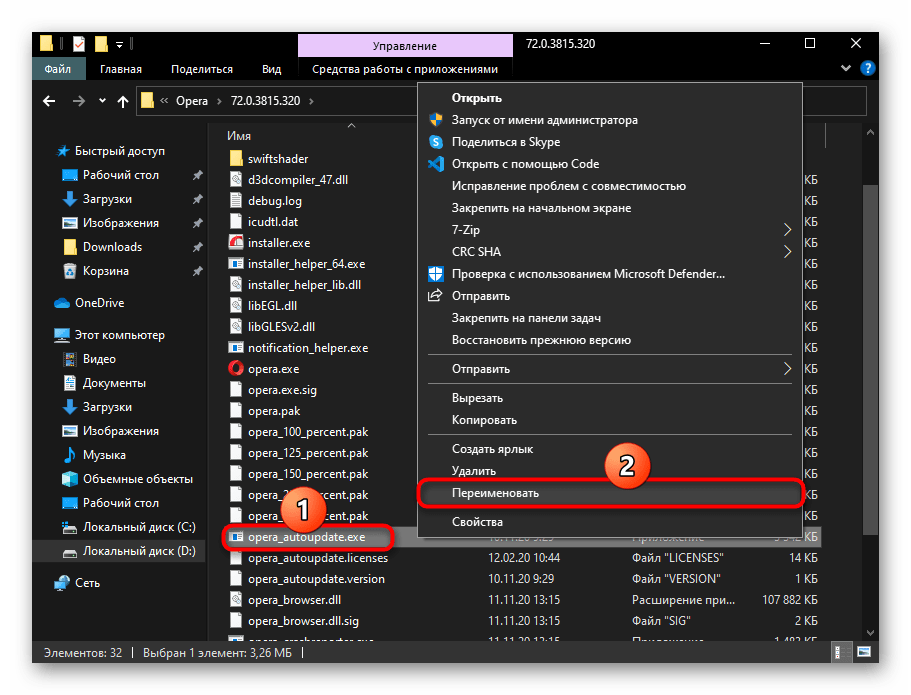
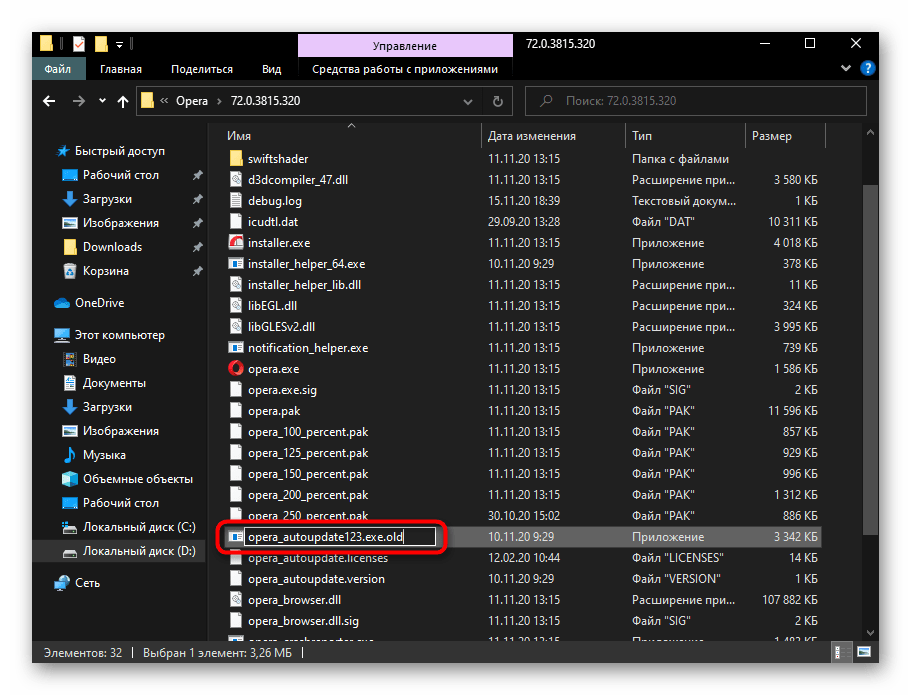
След това, при преминаване в "Обновление и възстановяване" в Опера, можете да видите, че браузърът се опитва да започне търсене.
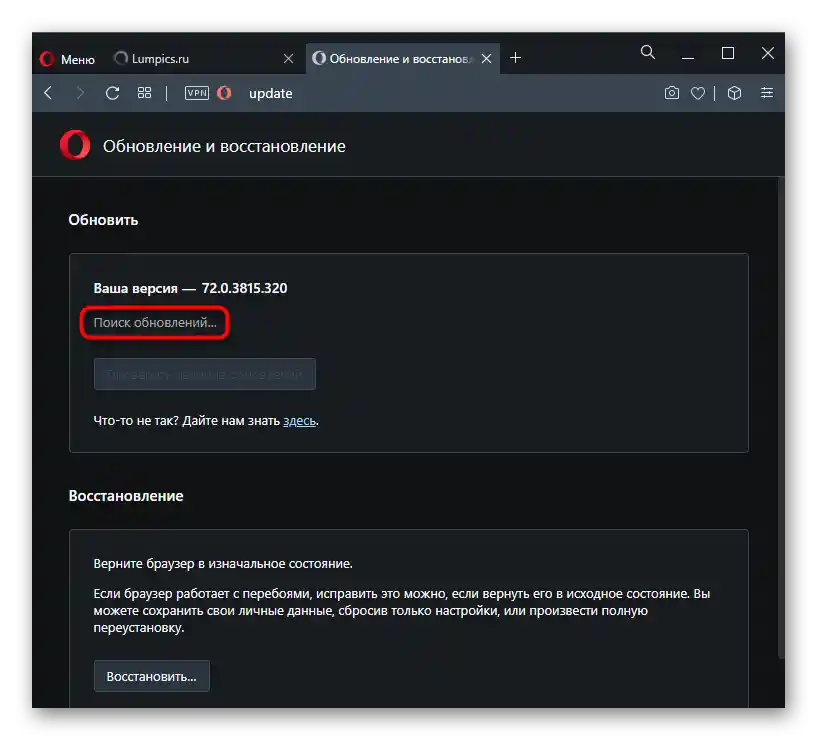
Въпреки това, това действие завършва с намерена грешка.
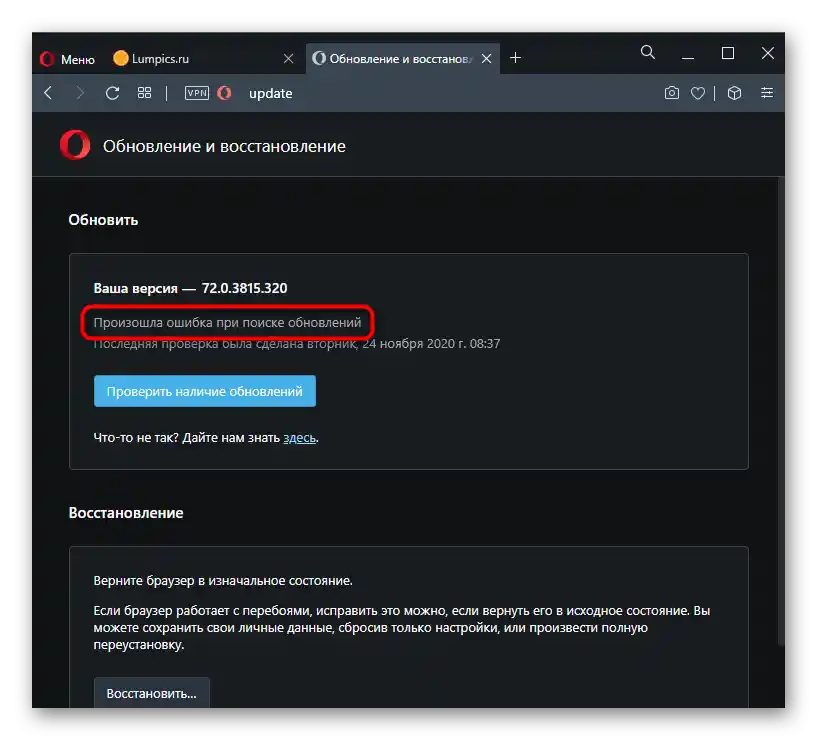
Стъпка 3: Промяна на свойствата на ярлика
На ярлика, чрез който се стартира Опера, също могат да се зададат някои свойства, ограничаващи обновлението.Въпреки това, трябва да се има предвид, че след изтриването на ярлика или при използването на няколко (например, когато има няколко профила в браузъра), всички свойства ще трябва да бъдат записани отново.
- Намерете ярлика на работния плот, а ако стартирате уеб браузъра чрез "Старт", напишете името му там, кликнете с десния бутон на мишката върху намерения резултат и използвайте опцията "Отидете на местоположението на файла".
- С десния бутон на мишката извикайте контекстното меню на ярлика на Opera и отидете на "Свойства".
- На таба "Ярлик", поставете курсора в края на полето "Обект", добавете интервал и поставете следната команда:
--disable-update. Алтернативната команда —--disable-background-networking— също е актуална, но тя пречи на инсталирането на актуализации на разширенията. Изберете подходящата команда в зависимост от ситуацията си и не забравяйте да запазите направените промени с бутона "ОК".
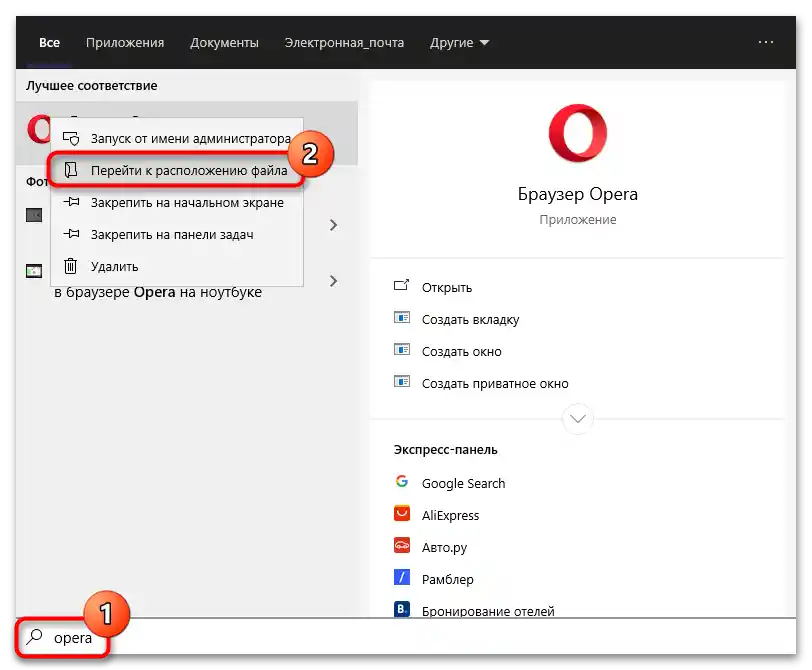
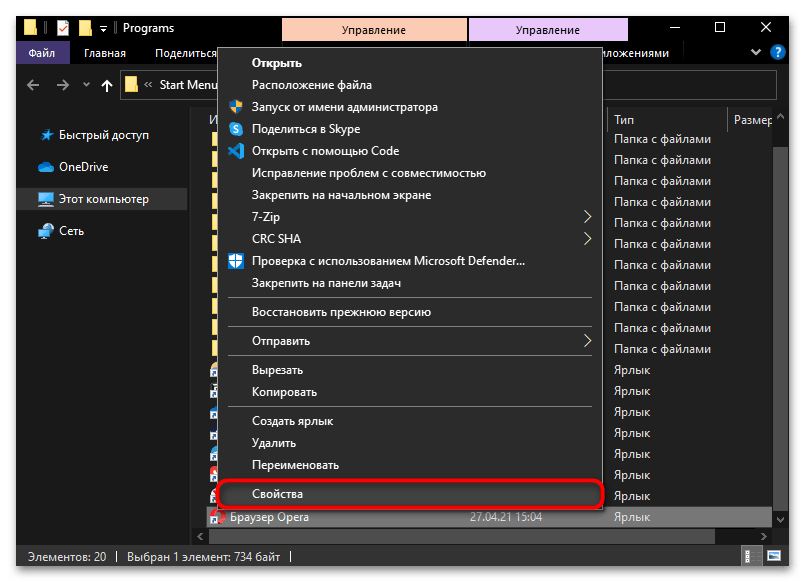
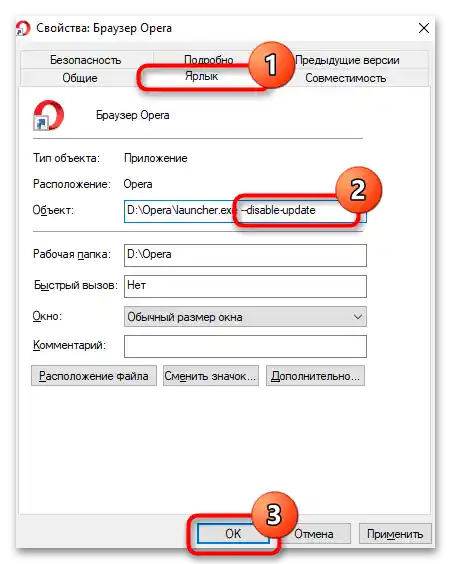
Ако в стартирания браузър отидете в менюто "Актуализация и възстановяване", вместо грешка, както в предишната стъпка, ще видите, че търсенето на актуализации е напълно деактивирано.
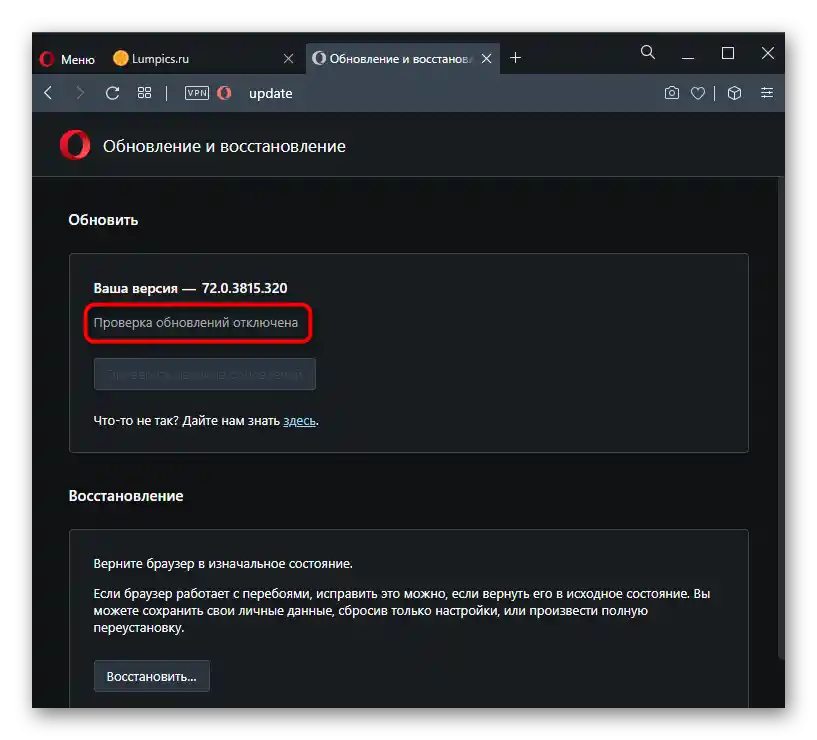
Като цяло тези стъпки са достатъчни, за да се счита поставената задача за успешно изпълнена. Въпреки това, не би било излишно да редактирате и файла hosts, както и да скриете уведомлението за необходимостта от инсталиране на актуализация, като създадете променлива на средата, което също може да се счита за един от начините за блокиране на автоматичното обновление на браузъра.
Стъпка 4: Редактиране на файла hosts
Чрез системния файл hosts също може да се управлява възможността или невъзможността на браузъра да се обнови.Достатъчно е да напишете само една линия там.
- Разширете системния "Проводник" и отидете на пътя
C:WindowsSystem32driversetc. В последната папка ви е нужен файл "hosts". - Отворете го с вграденото в Windows приложение "Блокнот".
- В края на документа добавете реда
127.0.0.1 autoupdate.geo.opera.com— по този начин ще блокирате локалното доменно име на сървъра за актуализации на Опера. Запазете документа с горещите клавиши Ctrl + S или през менюто "Файл" > "Запази".
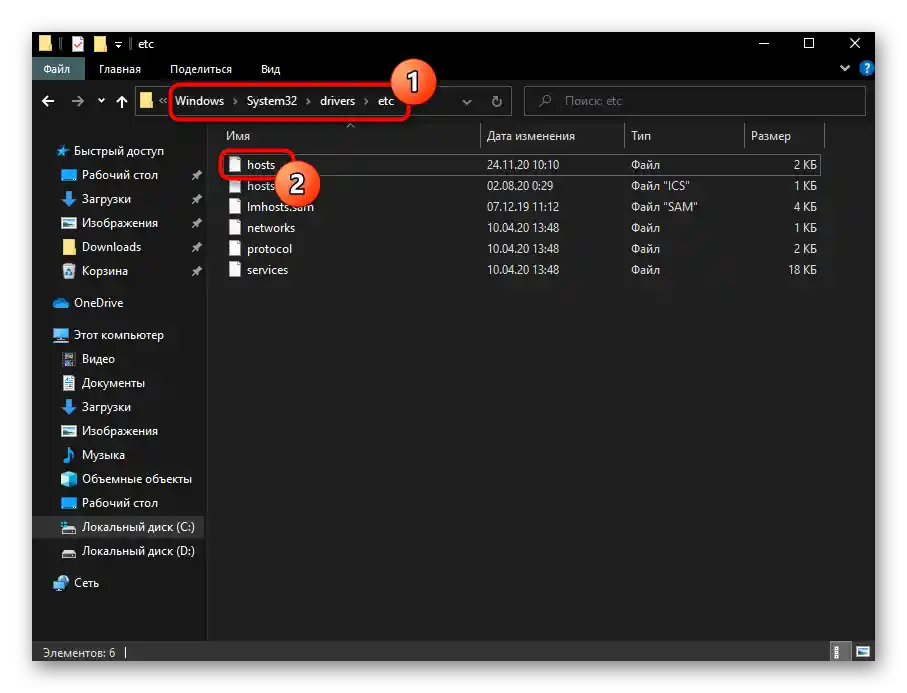
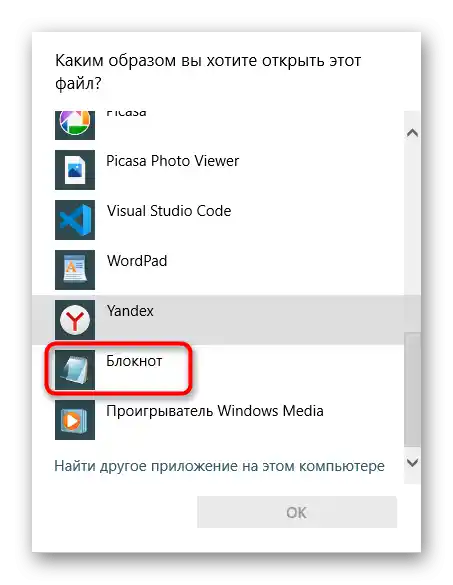
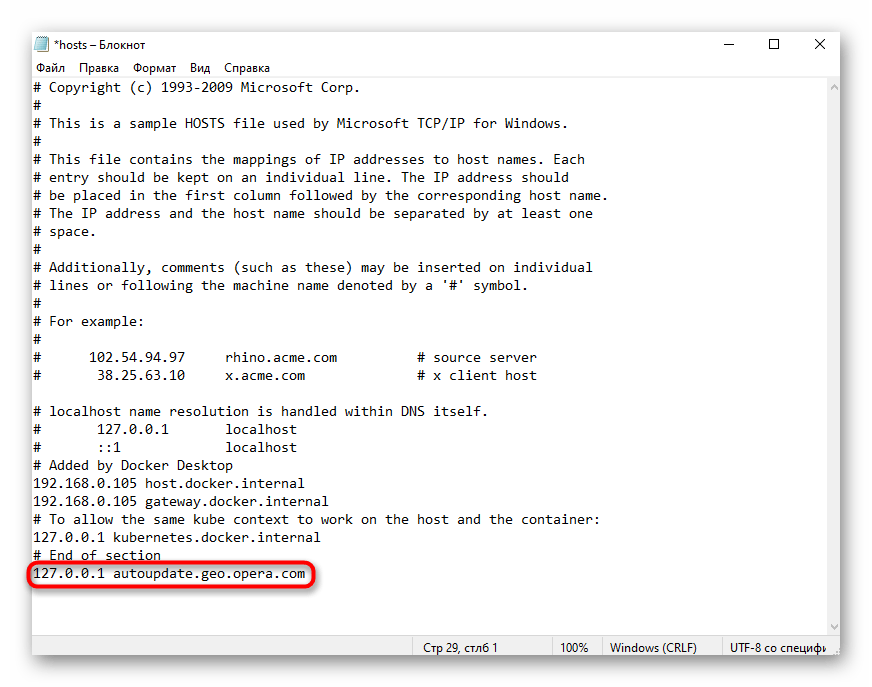
Забележете, че ако в документа има ред 127.0.0.1 autoupdate.opera.com, не е необходимо да го изтривате.
Стъпка 5: Създаване на променлива на средата в Windows
Създаването на променлива за надеждно блокиране на актуализацията и скриване на уведомлението за необходимостта от извършване на тази актуализация става с няколко клика и е актуално за всички варианти на стартиране на браузъра.
- Щракнете с десния бутон на мишката върху иконата "Този компютър" или "Моят компютър" и изберете "Свойства".
- През лявата панел влезте в "Допълнителни параметри на системата".
- На таба "Допълнително" намерете бутона "Променливи на средата".
- В блока "Променливи на средата на потребителя за ИМЕ_ПОЛЗВАТЕЛ" натиснете "Създай".
- В полето "Име на променливата" напишете "OPERA_AUTOUPDATE_DISABLED", а в "Стойност на променливата" можете да напишете каквото и да е. Натиснете "ОК", затваряйки всички прозорци последователно.